
CapCut-Hacks: So entfernen Sie TikTok-Wasserzeichen in CapCut wie ein Profi

CapCut ist die am häufigsten verwendete Anwendung zum Bearbeiten von TikTok-Videos. Es ist praktisch, wenn es mit TikTok verwendet wird, und verfügt über eine großartige Funktion, mit der Sie Ihre Lieblingsvideos einfach bearbeiten können. Genau wie andere Video-Editoren auf dem Markt verfügt auch Capcut über Wasserzeichen. Es gibt zwei Arten von Wasserzeichen: Eines befindet sich in der rechten Ecke des Videos und das andere befindet sich am Ende des Videos. Die meisten Benutzer von Capcut empfinden diese Wasserzeichen als störend.
Aus Sicht des Nutzers sind Wasserzeichen sehr irritierend, vor allem bei der Bearbeitung seiner Videos. Dies liegt daran, dass sie unnötige Ablenkungen in ihren Videos erzeugen. In diesem Artikel erfahren Sie, wie Sie das TikTok-Wasserzeichen in Capcut entfernen. Lesen Sie also weiter, um zu erfahren, wie das geht.
Capcut ist ein kompetenter Video-Editor für Android- und iOS-Geräte. Wie jeder andere Video-Editor enthält auch diese Anwendung eine Zuschneidefunktion, mit der Sie ein Video laden und das Logo und das Wasserzeichen zuschneiden können.
Capcut-Wasserzeichen werden in den Videoenden angezeigt, wenn Sie das Video abspielen. Sie können das Wasserzeichen am Ende eines bestimmten Videos entfernen. Hier sind die Schritte zum Entfernen des TikTok-Wasserzeichens auf Capcut am Ende des Videos:
Schritt 1. Video abrufen
Laden Sie das TikTok-Video herunter, in dem Sie das Wasserzeichen entfernen möchten. Öffnen Sie dazu Ihre TikTok-Anwendung auf Ihrem Gerät. Klicken Sie auf das Symbol zum Teilen des Videos. Sie finden die Option "Video speichern", um das Video herunterzuladen.

Schritt 2. Installieren Sie Capcut auf dem Telefon
Wenn Sie die Capcut-Anwendung nicht auf Ihrem Telefon installiert haben. Laden Sie die App herunter, installieren Sie sie und öffnen Sie sie. Erstellen Sie dann ein neues Projekt. Auf der Anwendungsoberfläche finden Sie eine Option zum Importieren oder Hinzufügen von Medien. Auf diese Weise können Sie das Video mit dem Wasserzeichen zu dieser App hinzufügen.
Schritt 3. Video bearbeiten
Nachdem Sie das Video hinzugefügt haben, klicken Sie auf die Option "Zuschneiden". Sie werden dünne Ränder sehen, die das Videobild umgeben. Passen Sie den Rand an, um sicherzustellen, dass das TikTok-Wasserzeichen ausgeschnitten wurde.
Schritt 4. Spielen Sie das Video zur Bestätigung ab
Spielen Sie nun das zugeschnittene Video ab und stellen Sie sicher, dass im gesamten Video kein Wasserzeichen vorhanden ist. Wenn Sie es in Ordnung finden, klicken Sie auf das Symbol "Video speichern", um das neue Video zu speichern.
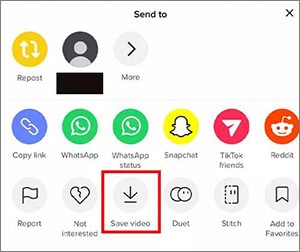
Weiterlesen:
[2023] Wie kann man gelöschte TikTok-Videos auf iPhone/Android/PC wiederherstellen?
So schneiden Sie TikTok-Videos wie ein Profi zu: Wichtige Techniken und Tipps
Bei der Verwendung von Vorlagen wird auch ein Capcut-Wasserzeichen angezeigt. Es wird in der oberen rechten Ecke des Bildschirms angezeigt und kann über die Vorlage entfernt werden. Hier müssen Sie also die Vorlage verwenden, um sie loszuwerden.
Sie erstellen kein neues Projekt. Sie wählen einfach die Vorlagenschaltfläche und beginnen mit dem Entfernen des Wasserzeichens. Hier sind Schritte zum Entfernen des TikTok-Wasserzeichens Capcut:
Schritt 1. Vorlage laden
Starten Sie zunächst die Anwendung auf Ihrem Telefon. Anstatt ein neues Projekt zu starten, tippen Sie unten auf die Registerkarte "Vorlage", um vorhandene Videobearbeitungsvorlagen zu laden. Navigieren Sie nun von der bereitgestellten Vorlage, während Sie die zu verwendende Vorlage auswählen.
Schritt 2. Vorlage bearbeiten
Nachdem Sie sich für die Vorlage entschieden haben, bearbeiten Sie sie, indem Sie auf das Symbol "Vorlage verwenden" klicken, um zur Videobearbeitungsseite zu gelangen. Hier fügen Sie Ihre Dateien aus dem Album hinzu und bearbeiten sie dann mit der Vorlage.
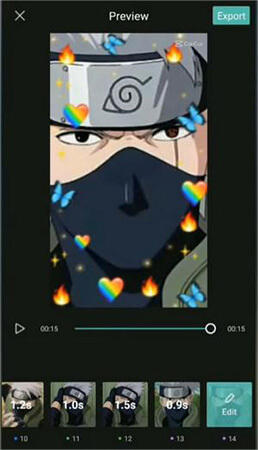
Schritt 3. Vorlage ohne Wasserzeichen freigeben
Sie können diese Vorlage bearbeiten, wenn Sie möchten, und oben rechts auf das Symbol "Exportieren" klicken, um sie zu exportieren. Sie sehen zwei Optionen; Klicken Sie auf die Option "Ohne Wasserzeichen exportieren". Jetzt haben Sie ein Wasserzeichen in der Capcut-Videovorlage entfernt.
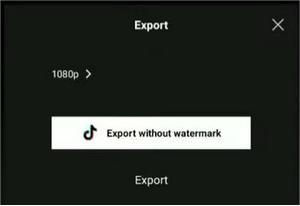
Kann mögen:
So konvertieren Sie 4K-Videos in 1080P ohne Qualitätsverlust
Wie konvertiere ich MP4 mühelos in MKV? [Apps & Online-Tools]
Neben dem Entfernen des TikTok-Wasserzeichens in Capcut können Sie alternativ auch Video Ultimate Converter verwenden. Video Converter Ultimate ist das beste Programm, mit dem Sie ein Logo oder Wasserzeichen mit nur wenigen Klicks aus Ihrem TikTok-Video entfernen können. Wenn Sie viele TikTok-Videos haben, die Sie entfernen möchten, aber keine Zeit haben, sie von Ihrem Handy aus zu bearbeiten, können Sie ein solides Programm zum Zuschneiden von Videos auf Ihrem Computer verwenden.
Es ist eine All-in-One-Anwendung, mit der Sie Ihre Videodateien nahtlos bearbeiten, komprimieren und konvertieren können. Diese Software verfügt über zahlreiche voreingestellte Standard-Seitenverhältnisse, mit denen Sie Ihre TikTok-Videos nach Ihren Wünschen zuschneiden können.
Video Converter Ultimate unterstützt über 1.000 Dateiformate und wird von vielen als vertrauenswürdig eingestuft. Dies liegt daran, dass es über eine benutzerfreundliche Oberfläche und brillante Funktionen verfügt, die es auch Erstbenutzern ermöglichen, ihre Videos einfach zu bearbeiten.
Hauptmerkmale:
Hier erfahren Sie, wie Sie das TikTok-Wasserzeichen mit der Video Converter Ultimate-Anwendung auf Ihrem Computer entfernen.
01Laden Sie die Anwendung Video Converter Ultimate herunter, installieren Sie sie und starten Sie sie auf Ihrem Computer. Registrieren Sie dann ein Konto mit Ihrer E-Mail-Adresse.
02Navigieren Sie anschließend zum Abschnitt "Toolbox" der Anwendung, wählen Sie die Option "Video Watermark Remover" und fahren Sie mit dem Hochladen des spezifischen Videos fort, aus dem Sie das Wasserzeichen entfernen möchten.

03Klicken Sie auf die Registerkarte "Bereich zum Entfernen von Wasserzeichen hinzufügen" und positionieren Sie den Entferner-Selektor über dem Wasserzeichen und nehmen Sie die gewünschten Anpassungen vor.
04Um die hochgeladene Datei zu exportieren, klicken Sie einfach auf das Symbol "Exportieren". Sobald der Exportvorgang abgeschlossen ist, steht Ihnen ein Video ohne Wasserzeichen zur Verfügung.

Siehe auch:
Die 12 besten Videokonverter-Software für Windows 11/10/8/7 (kostenlos und kostenpflichtig)
Beste Videokompressoren des Jahres 2023: Ein umfassender Test
Frage 1. Kann Capcut kostenlos heruntergeladen und verwendet werden?
Capcut ist eine Video-Editor-Software , die kürzlich eingeführt wurde. Es kann im App Store und Play Store heruntergeladen werden. Für das Herunterladen wird Ihnen kein Cent berechnet. Selbst wenn es ein Wasserzeichen hat, müssen Sie nicht bezahlen, um es zu entfernen. Sie können den Bereich einfach mit einem Wasserzeichen zuschneiden, um ihn zu entfernen.
Frage 2. Wie kann ich eine Endung in Capcut hinzufügen?
Gehen Sie zum Endabschnitt Ihres Videos in der Zeitleiste und klicken Sie dann auf die Registerkarte "Video importieren". Stellen Sie sicher, dass Sie die Abschnitte mit dem Capcut-Wasserzeichen am Ende zuschneiden, und fügen Sie dann Übergänge hinzu, um sie natürlich erscheinen zu lassen.
Ihre Ahnungslosigkeit, wie Sie das Capcut-Wasserzeichen entfernen können, ist jetzt geklärt, da wir die besten Methoden zum Entfernen besprochen haben. Sie können Ihre Videos jetzt bearbeiten und mit anderen teilen. Diese App verfügt über viele Funktionen, mit denen Sie Videos bequem bearbeiten können. Der Vorgang kann jedoch mühsam sein, wenn Sie viele Videos haben. Außerdem funktioniert es nicht immer wie erwartet und entfernt das Logo möglicherweise nicht erfolgreich. Wir empfehlen daher die Verwendung von Video Ultimate Converter. Es ist Ihre All-in-One-Lösung, mit der Sie Videos stapelweise und schnell zuschneiden können.
Verwandte Artikel:
Wie ändere ich die TikTok-Region sicher und schnell? [Neuer Leitfaden]
Praktische Videobeleuchtungs-Editor-Liste: Machen Sie Videos in einfachen Schritten heller
Wie übertrage ich Videos vom iPhone auf den Computer? 9 Wege, die Sie nicht verpassen dürfen
So übertragen Sie Videos vom Computer auf das iPhone mit/ohne iTunes
Top 8 Apps zum Zusammenführen von Videos auf iOS und Android
17 optionale Methoden, um die vom iPhone verschwundenen Videos zu finden Zurück